在接触爬虫的时候遇到了这个工具,看官网介绍应该可以归纳总结为:
- 开源的移动端自动化测试框架
- 跨平台,Linux,Mac,Windows 通吃
- 支持 Android,iOS,混合应用,Web 应用
设计初衷
设计哲学
- 不需要为了自动化而重新编译修改 App
- 不限定在某个语言或者框架, C/S 架构,Client 端实现语言不限制
- 不重造轮子,扩展 webdriver 协议
- 开源
Jason Huggins 在 2004 年发起了 Selenium 项目,Jason 和他所在的团队采用 Javascript 编写一种测试工具来验证浏览器页面的行为。关于 Selenium 的命名比较有意思,当时 QTP mercury 是主流的商业自化工具,是化学元素汞,而 Selenium 是开源自动化工具,是化学元素硒,硒可以对抗汞。
在 2006 年的时候,Google 的工程师 Simon Stewart 发起了 WebDriver 的项目。WebDriver 是通过原生浏览器支持或者浏览器扩展来直接控制浏览器。
技术架构
- iOS UIAutomation
- Android 4.2+ UIAutomator 2.3+ Google Instrumentation
安装
Appium Server,npm 命令的安装可以查看这里
npm install -g appium
client 可以参考这里,支持 Ruby,Python,Java,JS,OC,PHP,C# 等等
也可以选择 Appium Desktop
环境安装检查,appium-doctor
$ appium-doctor
info AppiumDoctor Appium Doctor v.1.4.3
info AppiumDoctor ### Diagnostic starting ###
info AppiumDoctor ✔ The Node.js binary was found at: /usr/bin/node
info AppiumDoctor ✔ Node version is 8.11.4
info AppiumDoctor ✔ ANDROID_HOME is set to: /home/einverne/Android/Sdk
info AppiumDoctor ✔ JAVA_HOME is set to: /usr/local/jdk1.8.0_131
info AppiumDoctor ✔ adb exists at: /home/einverne/Android/Sdk/platform-tools/adb
info AppiumDoctor ✔ android exists at: /home/einverne/Android/Sdk/tools/android
info AppiumDoctor ✔ emulator exists at: /home/einverne/Android/Sdk/tools/emulator
info AppiumDoctor ✔ Bin directory of $JAVA_HOME is set
info AppiumDoctor ### Diagnostic completed, no fix needed. ###
info AppiumDoctor
info AppiumDoctor Everything looks good, bye!
info AppiumDoctor
总结来看,完成 Appium 安装需要经过如下的步骤:
- JDK,配置
JAVA_HOME - Android SDK,配置
ANDROID_HOME - appium 自身,npm 或者 desktop 随意
- appium client
- Android 模拟器或者真机
几个概念
Appium Desired Capabilities
大致可以认为 k-v 的配置,具体可以参考官网
SDK 辅助工具
Android SDK 提供了一些辅助工具,大都在 SDK tools 目录下,不同系统可能命名方式有些差异,但基本都能够识别。
uiautomatorviewer
工具在 Sdk/tools/bin/uiautomatorviewer 下, 这是 android sdk 自带的工具可以用来查看控件的属性,id,class 等等,也可以用来查看 package name。
如果目标设备的 API Level 低于 18 则 uiautomatorviewer 不能获得对应的 sesource id,只有等于大于 18 的时候才能使用。
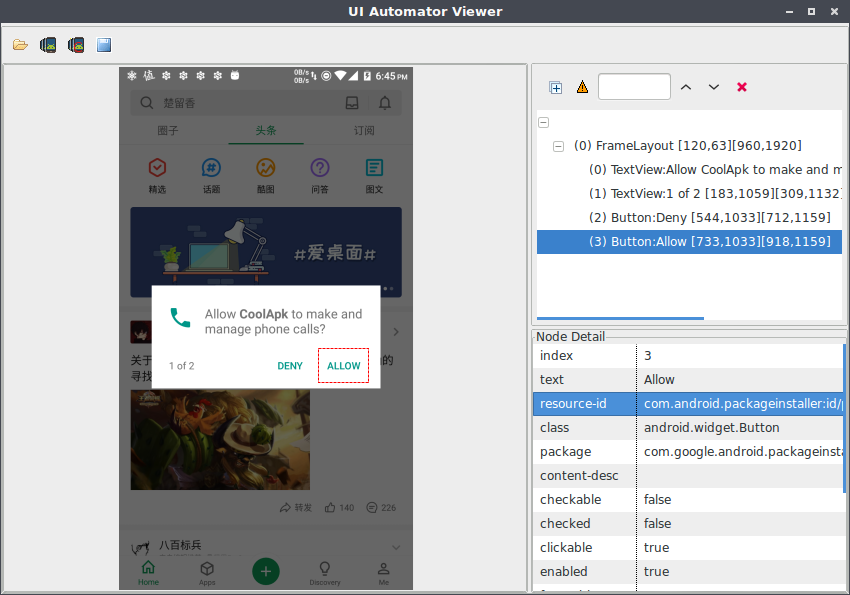
Android Device Monitor
工具在 sdk/tools/monitor
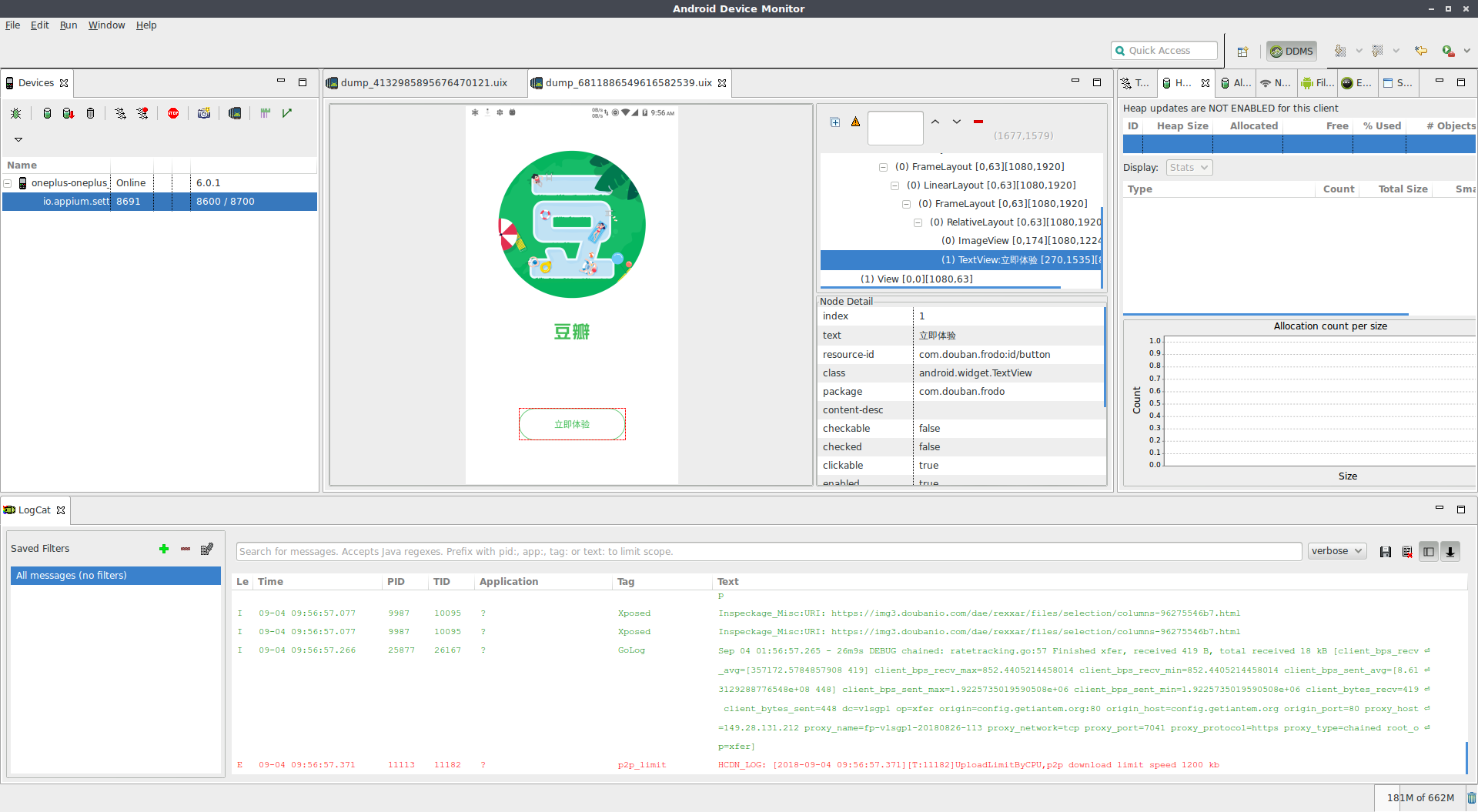
实例
查看应用包名
查看包名的方式有很多,有很多 root 权限的应用都可以直接查看包名
查看应用 Activity 名
上面提到的 uiautomatorviewer 是以一种方式,其他
- 源码
- 反编译
- Xposed Inspeckage
adb shell dumpsys activity activities | grep 'Hist #'其他常用的 adb 命令
查找控件
通过上面提到的 uiautomatorviewer 来查看界面中的控件 ID
resource-id 的方式比较简单,在界面中找到 resource-id 即可
find_element_by_id('com.google.android.calculator:id/digit_1') # 通过 resource-id 来查找
同理, uiautomatorviewer 中的 text 就是要找的 name,但是测试通过 name 找失败的可能性很大。
find_element_by_name() # 通过名字查找
同样通过 class 查找
find_element_by_class_name('android.widget.TextView') # 通过类名查找
同样可以使用 Accessibility 来获取控件,要找的是控件的 content-desc 属性:
e_minus = self.driver.find_element_by_accessibility_id('einvernenus')
e_minus.click()
通过 uiautomator
e5 = self.driver.find_element_by_android_uiautomator("new UiSelector().text(\"5\")")
e5.click()
模拟按键点击
在找到控件之后可以使用
login_btn.click()
模拟输入
user_input.send_keys('1234')
模拟返回键
driver.press_keycode(4)
keycode 的定义可以在 Android KeyEvent 中找到。
常用键 code
KEYCODE_CALL 拨号键 5
KEYCODE_ENDCALL 挂机键 6
KEYCODE_HOME 按键 Home 3
KEYCODE_MENU 菜单键 82
KEYCODE_BACK 返回键 4
KEYCODE_SEARCH 搜索键 84
KEYCODE_CAMERA 拍照键 27
KEYCODE_FOCUS 拍照对焦键 80
KEYCODE_POWER 电源键 26
KEYCODE_NOTIFICATION 通知键 83
KEYCODE_MUTE 话筒静音键 91
KEYCODE_VOLUME_MUTE 扬声器静音键 164
KEYCODE_VOLUME_UP 音量增加键 24
KEYCODE_VOLUME_DOWN 音量减小键 25
KEYCODE_ENTER 回车键 66
KEYCODE_ESCAPE ESC 键 111
KEYCODE_DPAD_CENTER 导航键 确定键 23
KEYCODE_DPAD_UP 导航键 向上 19
KEYCODE_DPAD_DOWN 导航键 向下 20
KEYCODE_DPAD_LEFT 导航键 向左 21
KEYCODE_DPAD_RIGHT 导航键 向右 22
KEYCODE_MOVE_HOME 光标移动到开始键 122
KEYCODE_MOVE_END 光标移动到末尾键 123
KEYCODE_PAGE_UP 向上翻页键 92
KEYCODE_PAGE_DOWN 向下翻页键 93
KEYCODE_DEL 退格键 67
KEYCODE_FORWARD_DEL 删除键 112
KEYCODE_INSERT 插入键 124
KEYCODE_TAB Tab 键 61
KEYCODE_NUM_LOCK 小键盘锁 143
KEYCODE_CAPS_LOCK 大写锁定键 115
KEYCODE_BREAK Break/Pause 键 121
KEYCODE_SCROLL_LOCK 滚动锁定键 116
KEYCODE_ZOOM_IN 放大键 168
KEYCODE_ZOOM_OUT 缩小键 169
KEYCODE_ALT_LEFT Alt+Left
KEYCODE_ALT_RIGHT Alt+Right
KEYCODE_CTRL_LEFT Control+Left
KEYCODE_CTRL_RIGHT Control+Right
KEYCODE_SHIFT_LEFT Shift+Left
KEYCODE_SHIFT_RIGHT Shift+Right
KEYCODE_0 按键’0’ 7
KEYCODE_1 按键’1’ 8
KEYCODE_2 按键’2’ 9
KEYCODE_3 按键’3’ 10
KEYCODE_4 按键’4’ 11
KEYCODE_5 按键’5’ 12
KEYCODE_6 按键’6’ 13
KEYCODE_7 按键’7’ 14
KEYCODE_8 按键’8’ 15
KEYCODE_9 按键’9’ 16
KEYCODE_A 按键’A’ 29
KEYCODE_B 按键’B’ 30
KEYCODE_C 按键’C’ 31
KEYCODE_D 按键’D’ 32
KEYCODE_E 按键’E’ 33
KEYCODE_F 按键’F’ 34
KEYCODE_G 按键’G’ 35
KEYCODE_H 按键’H’ 36
KEYCODE_I 按键’I’ 37
KEYCODE_J 按键’J’ 38
KEYCODE_K 按键’K’ 39
KEYCODE_L 按键’L’ 40
KEYCODE_M 按键’M’ 41
KEYCODE_N 按键’N’ 42
KEYCODE_O 按键’O’ 43
KEYCODE_P 按键’P’ 44
KEYCODE_Q 按键’Q’ 45
KEYCODE_R 按键’R’ 46
KEYCODE_S 按键’S’ 47
KEYCODE_T 按键’T’ 48
KEYCODE_U 按键’U’ 49
KEYCODE_V 按键’V’ 50
KEYCODE_W 按键’W’ 51
KEYCODE_X 按键’X’ 52
KEYCODE_Y 按键’Y’ 53
KEYCODE_Z 按键’Z’ 54
其他
锁屏,解锁
lock()
unlock()
隐藏键盘
hide_keyboard()
获取文件
pull_file()
推送文件
push_file()
打开任意的 activity
def start_activity(self, app_package, app_activity, **opts):
"""Opens an arbitrary activity during a test. If the activity belongs to
another application, that application is started and the activity is opened.
This is an Android-only method.
:Args:
- app_package - The package containing the activity to start.
- app_activity - The activity to start.
- app_wait_package - Begin automation after this package starts (optional).
- app_wait_activity - Begin automation after this activity starts (optional).
- intent_action - Intent to start (optional).
- intent_category - Intent category to start (optional).
- intent_flags - Flags to send to the intent (optional).
- optional_intent_arguments - Optional arguments to the intent (optional).
- dont_stop_app_on_reset - Should the app be stopped on reset (optional)?
"""
打开通知栏 Android only
open_notifications()
模拟摇晃设备
shake()
操作应用
包括关闭应用,重启应用,让应用到后台,安装、卸载应用,终止应用。
import time
import unittest
from appium import webdriver
class AppAndroidTests(unittest.TestCase):
def setUp(self):
# 测试初始化
desired_caps = {
'platformName': 'Android',
'platformVersion': '6.0.1',
'deviceName': 'OnePlus3',
'udid': '2dd11c6e',
'automationName': 'Appium',
'app': '/home/einverne/android/ApiDemos-debug.apk',
'appPackage': 'io.appium.android.apis',
'appActivity': '.ApiDemos'
}
self.driver = webdriver.Remote('http://localhost:4723/wd/hub',
desired_caps)
self.app_id = 'io.appium.android.apis'
def tearDown(self):
# 用例结束时调用
time.sleep(5)
self.driver.quit()
def test_apk_install(self):
if not self.driver.is_app_installed(self.app_id):
self.driver.install_app("/home/einverne/android/ApiDemos-debug.apk")
else:
print("demo apis installed")
self.driver.remove_app(self.app_id)
def test_apk_close(self):
self.driver.close_app()
time.sleep(2)
self.driver.launch_app()
time.sleep(2)
self.driver.background_app(2)
time.sleep(4)
self.driver.launch_app()
time.sleep(2)
self.driver.terminate_app(self.app_id)
time.sleep(2)
self.driver.reset()
if __name__ == '__main__':
suite = unittest.TestLoader().loadTestsFromTestCase(AppAndroidTests)
unittest.TextTestRunner(verbosity=2).run(suite)
点击事件
各种点击事件,包括短按,长按,滑动等等,主要注意的是,界面的坐标是向下的象限,也就是左上角是 (0,0),右下角是类似 (1080,1920) 这样的坐标。
import time
import unittest
from appium import webdriver
from appium.webdriver.common.touch_action import TouchAction
class PressAndroidTests(unittest.TestCase):
# 主要演示点击,长按,移动等操作
def setUp(self):
# 测试初始化
desired_caps = {
'platformName': 'Android',
'platformVersion': '6.0.1',
'deviceName': 'OnePlus3',
'udid': '2dd11c6e',
'automationName': 'Appium',
'appPackage': 'com.google.android.calculator',
'appActivity': 'com.android.calculator2.Calculator'
}
self.driver = webdriver.Remote('http://localhost:4723/wd/hub',
desired_caps)
time.sleep(2)
def tearDown(self):
# 用例结束时调用
time.sleep(5)
self.driver.quit()
def test_press(self):
for i in range(5):
touch_action = TouchAction(self.driver)
# release() 取消屏幕指针
# perform() 执行操作发送命令
touch_action.press(x=300, y=1700).release()
touch_action.perform()
e_del = self.driver.find_element_by_accessibility_id('delete')
# tap
time.sleep(2)
tap_action = TouchAction(self.driver)
tap_action.tap(e_del).release().perform()
time.sleep(2)
# long press
del_action = TouchAction(self.driver)
del_action.long_press(e_del, 2)
del_action.release().perform()
time.sleep(2)
arrow = self.driver.find_element_by_id(
'com.google.android.calculator:id/arrow')
# move
move_action = TouchAction(self.driver)
move_action.press(arrow)
move_action.move_to(x=500, y=1310)
move_action.release().perform()
time.sleep(2)
if __name__ == '__main__':
suite = unittest.TestLoader().loadTestsFromTestCase(PressAndroidTests)
unittest.TextTestRunner(verbosity=2).run(suite)
reference
- 官网 http://appium.io/
- https://github.com/appium/appium-desktop
- 官方的例子还是不错的 https://github.com/appium-boneyard/sample-code/blob/master/sample-code/examples/python/android_simple.py
- https://github.com/appium/python-client
- http://www.testclass.net/selenium_python/selenium-history/
- https://blog.csdn.net/keeng2008/article/details/51426179
- https://nishantverma.gitbooks.io/appium-for-android/executing_test_on_real_devices/